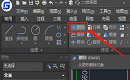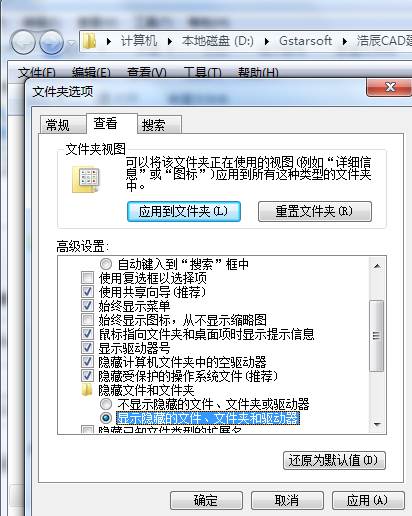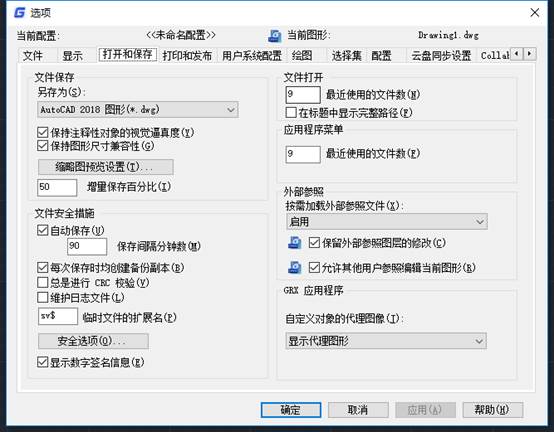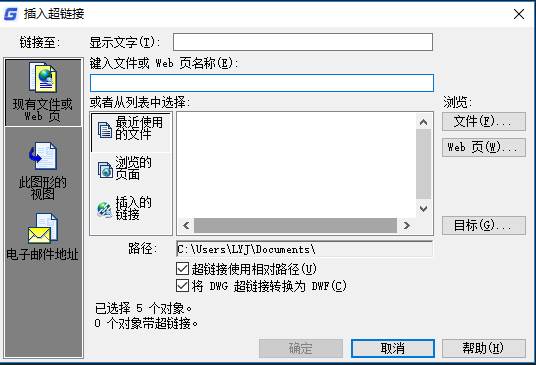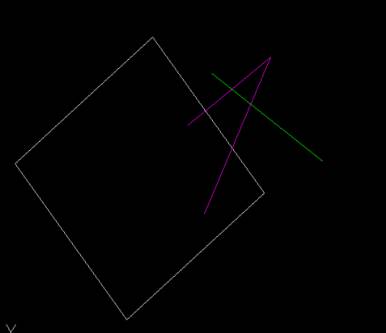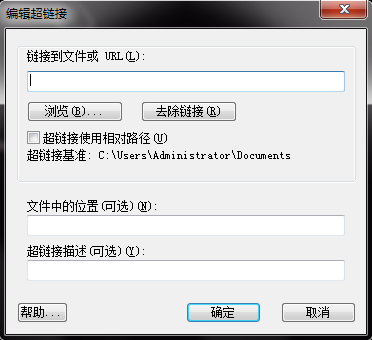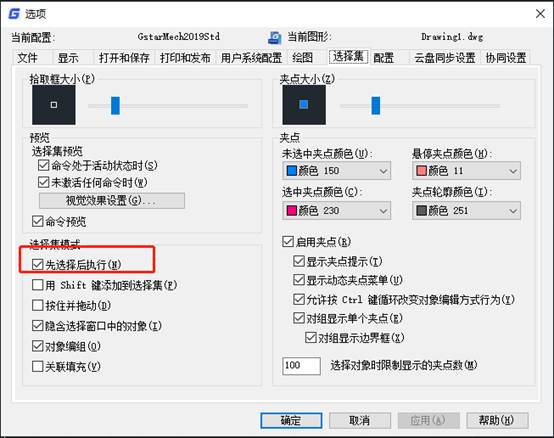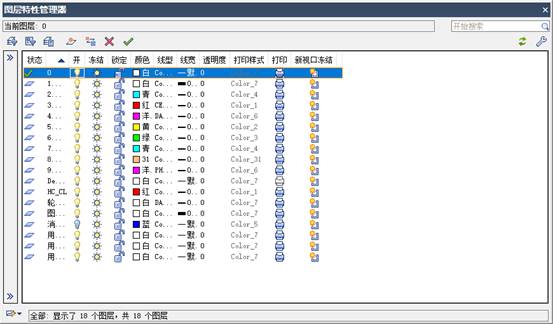CAD怎么删除线段中间一部分?CAD删除部分线段操作指南
2025-08-21
8093
在日常设计过程中,经常会遇到需要用CAD删除线段中间一部分的情况。那么,CAD怎么删除线段中间一部分呢?下面,基于浩辰CAD软件,小编给大家分享CAD删除部分线段的方法技巧。CAD删除部分线段的方法步骤: 在浩辰CAD中想要删除线段中间一部分的时候,可以通过调用CAD修剪命令实现,具体操作步骤如下:1. 调用修剪命令: 在浩辰CAD软件中可以通过三种不同的方式调用修剪命令:(1)命令行:在命令行直接输入TRIM或TR,按回车键确认即可。(2)菜单栏:在菜单栏中点击【修改】—【裁剪】。(3)功能区:在功能区中点击切换至【常用】选项卡,再点击修剪】按钮即可。2. 选择要修剪的对象: 选定修剪边界后,根据命令提示,用鼠标直接点击你想要删除的那部分线段。如果需要删除多个中间部分,重复此操作依次选择并删除即可。 3. 退出命令: 选择完所有要修剪的对象后,按回车键即可退出修剪命令。通过以上CAD删除部分线段方法步骤,便可以在浩辰CAD中轻松删除线段中间的一部分。希望本节教程对大家有所帮助,对此感兴趣的设计师朋友们可以关注浩辰CAD官网教程专区。
CAD删除快捷键为什么不能用了?
2025-03-27
6854
CAD删除快捷键为什么不能用了?在使用CAD软件时,如果发现CAD删除快捷键无法使用,可能是由以下原因导致的。以下是CAD删除快捷键无法使用的一些常见原因及对应的解决方法。CAD删除快捷键无法使用的解决办法: 1. CAD删除快捷键被修改或禁用 原因:CAD删除快捷键快捷键可能被用户自定义设置覆盖,或者被其他插件或命令占用。解决方法:(1)打开浩辰CAD软件后,调用CUI命令打开【自定义用户界面】对话框(或通过菜单找到【工具】>【自定义】>【用户界面】)。 (2)在【自定义用户界面】对话框中,检查【键盘快捷键】中是否为【Delete】或【E】分配了其他命令。(3)如果发现CAD删除快捷键被占用,可以恢复默认设置或重新分配快捷键。2. 对象选择模式问题 原因:可能当前处于某种特殊选择模式(如“过滤选择”或“组选择”),导致CAD删除快捷键命令无法正常执行。解决方法:(1)确保未启用任何选择过滤器(如通过 “选择过滤器” 工具栏检查)。(2)尝试使用【全部选择】(Ctrl+A)后删除,或手动选择对象后删除。如果CAD删除快捷键无法使用,通常是由于快捷键冲突、对象状态异常等问题导致的。通过逐步排查上述原因,大多数问题都可以解决。
CAD删除快捷键有几种?CAD删除方法技巧
2025-03-24
21460
CAD删除快捷键有几种?在CAD软件中,删除操作通常可以通过几种不同的快捷键来完成。接下来,小编就来给分享CAD删除快捷键的使用技巧。CAD删除快捷键: 1. E(Erase)命令 这是最常用的CAD删除快捷键。在命令栏输入【E】后按回车键确认,然后选择要删除的对象,再按空格键即可完成删除。2. Delete键 选中要删除的对象后,直接按下键盘上的【Delete】键即可完成删除。3. 剪切【CTRL+X】 选中要删除的对象后,同时按下键盘上的【CTRL+X】即可将它们剪切到剪贴板。除此之外,用户还可以通过自定义快捷键来设置个性化的删除命令。还有一些其他删除方法,虽然不直接归类为删除快捷键,但在特定场景下非常实用:TR(Trim)命令: 主要用于修剪对象,但也可以用来删除对象的部分内容。输入【TR】后按回车键两次,然后选择要删除的部分即可完成删除。OVERKILL命令: 用于消除图形中重叠的直线、多段线和图块等。输入【OVERKILL】后按回车键确认,选择对象后按回车键确认,在弹出的【消除重合线】对话框中点击【确定】,即可删除重复的图案。 这些CAD删除方法各有特点,适用于不同的删除场景,大家可以根据自己的需求和习惯选择合适的删除方法。
CAD删除快捷键命令是什么?CAD删除对象方法步骤
2021-07-28
57876
在CAD绘图过程中,出错是不可避免的,那么如果想要删除图纸中错误的对象该如何操作?CAD删除快捷键命令是什么?下面就和小编一起来了解一下浩辰CAD软件中通过CAD删除快捷键命令来删除错误对象的具体操作步骤吧!CAD删除快捷键命令:浩辰CAD软件中CAD删除快捷键命令是:E(全称:ERASE),主要用于删除选定对象。CAD删除错误对象的操作步骤:在浩辰CAD软件打开图纸文件后,在命令行输入CAD删除快捷键命令:E,按回车键确定;接着根据命令行提示在图纸中选择需要删除的对象,按回车键确认即可删除。如下图所示: 除此之外还可以通过菜单栏和工具区来调用【删除】命令,具体操作步骤如下:菜单栏:【编辑】—【删除】。如下图所示: 工具区:【常用】—【删除】。如下图所示: 本篇教程中小编给大家整理分享了浩辰CAD软件中CAD删除快捷键命令以及CAD删除对象的操作技巧,相信各位小伙伴通过上述介绍对此也有所了解了,更多相关CAD教程请访问浩辰CAD软件官网教程专区查看
CAD删除许可证文件的过程
2019-11-13
14582
我们在使用CAD软件的时候,一般为了使用CAD软件,都需要对电脑上已经安装的CAD软件进行激活操作,在激活的过程中,会遇到出现一些错误和一些CAD删除许可证的情况,我们该如何操作? CAD删除许可证文件的过程: 打开我的电脑,查看,选项,勾选显示隐藏的文件、文件夹和驱动器。 打开C:\ProgramData\FLEXnet,删除该目录下所有文件即可。 以上就是在CAD绘图软件中,激活软件的时候,针对出现的CAD删除许可证及相关错误的情况,我们可以按照上述内容来尝试解决。今天就介绍这么多了。安装浩辰CAD软件试试吧。更多CAD教程技巧,可关注浩辰CAD官网进行查看。
CAD删除最近使用的文档方法
2019-10-21
25206
CAD软件有自动记录最近使用文档的功能,这样用户在打开的时候可以比较方便,但是有时候在打开文档的时候有很多文件,如何才能使用CAD删除这一堆文件呢? 1、 打开浩辰CAD的选项设置(或者命令行输入OP,按回车),在弹出的设置界面,点击打开和保存,如图 2、在右边栏,我们可以看到,可以通过设置最近使用的文件数量,来控制文件打开或者应用程序菜单下的最近文档数量,我们把两者的数量设置为0,然后应用,并点击确定。 CAD删除和隐藏的多余的文件按照上述操作就可以了,当遇到打开文件出现一堆文件的时候就进行CAD删除操作。 3、我们重新打开文件打开界面,发现最近使用的文档记录不见了 一般来说,文件打开处的最近打开文档不会设置为0,因为在软件启动的时候,还是有比较大的可能需要打开上一次使用的文档,但是在菜单栏上的最近使用文档,一般用处没那么大,如果觉得影响视觉效果,可以直接设置为0。
CAD中如何删除超链接
2019-07-30
10803
在CAD软件中绘图的时候,我们有时候因为绘图需要,我们会在图纸中插入很多连接、图片参照等,在我们使用完后,如果不需要,我们就要将这些插入的文件删除,在浩辰CAD软件中,我们如何删除CAD超链接呢? CAD软件中删除超链接的方法: 一、CAD中如何添加超链接 添加超链接的操作很简单,关键是你添加超链接的目的是什么?比如我们可以将一个图纸目录中的图纸名链接到对应的图纸,我们可以将公司的名称或LOGO链接到公司的网址,如果你有类似的需要就可以研究一下超链接。1、在菜单中选择:插入>超链接,如图所示。 2、选择要添加超链接的图形,会弹出“编辑超链接”的对话框,如下图所示。 3、单击确定按钮就可以完成超链接的添加。添加超链接的图形在图中看不到任何区别,按CTRL并单击此图形,就可以打开链接的网页、文件或视图。三、删除超链接 知道如何添加超链接,删除就简单了。选中对象,按CTRL+K打开“编辑超链接”对话框,单击“去除链接”按钮就可以将超链接删除了。可以一次选中多个对象,删除这些对象上的全部超链接。 以上就是在浩辰CAD软件中,在我们想要删除图纸中插入的超链接的时候,我们可以按照上面的操作方法来删除。今天就介绍这么多了。安装浩辰CAD软件试试吧。更多CAD教程技巧,可关注浩辰CAD官网进行查看。
CAD中如何删除线条
2019-07-30
17485
在我们绘图的时候,有时候为了方便绘图,我们会在图纸中惠子一些辅助线条帮助我们绘图,在图纸完成后,我们就要删除这些多余的线条,在浩辰CAD软件中,我们该如何删除线条? CAD软件中删除线条的方法: 法一:打开CAD——打开需要删除线的图纸——移动鼠标点击粉色线——点击右侧工具栏的“修剪”按钮——点击后鼠标变成小方块,移动点击粉色线即可法二:打开CAD——打开需要删除线的图纸——输入“TR”——回车——回车——移动鼠标点击粉色线 ——再点击“删除”工具,选择其他多余的粉色线——回车,即可 如果是要把全部粉色线删掉,可以打开需要的图纸后直接点击“删除”工具——点击粉色线——回车,即可。以上就是在浩辰CAD软件中,当图纸中有一些线条对我们的图纸没有任何作用的时候,我们就可以将其删除,否则会使我们的图纸看起来很乱。今天就介绍这么多了。安装浩辰CAD软件试试吧。更多CAD教程技巧,可关注浩辰CAD官网进行查看。
CAD中如何删除图片
2019-07-26
14647
当我们在使用CAD软件绘制图纸时,在有些时候,我们会在图纸中插入一些图片,作为参照,方便我们的绘图。那在浩辰CAD软件中如何删除图片呢?今天就为大家简单介绍下。 CAD中删除图片的方法: 方法/步骤1.首先让我们看一下上述的情况是怎么发生的,我们插入一张图片 2.接着删除源文件。 3.再来看CAD,你会发现图片变成了显示图片的的地址 4.解决的方法,我们可以通过复制图片在CAD中使用快捷命令pa,选择图像图元。 5.指定第一点和第二点就可以完成图片的插入,如下图。 6.试一下删除源文件。可以看到CAD中的图片依然存在。 以上就是在浩辰CAD软件中,当我们的图纸中插入过图片的时候,当我们的原文件在CAD中删除后,图纸中的CAD图片就不显示了,具体的解决方法见上。今天就介绍这么多了。安装浩辰CAD软件试试吧。更多CAD教程技巧,可关注浩辰CAD官网进行查看。
CAD添加删除超链接的方式
2019-07-22
6898
小编教大家CAD添加删除超链接的方式。一、什么是超链接呢?当我们查看一个WORD文档的时候,有时会看到一些带下划线的蓝色文字,光标停留在上面的时候会出现提示,如图所示。 按住CTRL键单击上面的文字就可以打开相应的网页。这种将当前文字或图形跟网页、内容链接的形式就是超链接。CAD中很早就有了超链接的功能,可以在CAD中将图形链接到网页、图纸文件或图纸的某个视图等。二、CAD中如何添加超链接添加超链接的操作很简单,关键是你添加超链接的目的是什么?比如我们可以将一个图纸目录中的图纸名链接到对应的图纸,我们可以将公司的名称或LOGO链接到公司的网址,如果你有类似的需要就可以研究一下超链接。1、 在菜单中选择:插入>超链接,如图所示。 2、 选择要添加超链接的图形,会弹出“编辑超链接”的对话框,如下图所示。 3、 单击确定按钮就可以完成超链接的添加。添加超链接的图形在图中看不到任何区别,按CTRL并单击此图形,就可以打开链接的网页、文件或视图。三、删除超链接知道如何添加超链接,删除就简单了。选中对象,按CTRL+K打开“编辑超链接”对话框,单击“去除链接”按钮就可以将超链接删除了。可以一次选中多个对象,删除这些对象上的全部超链接。以上就是CAD添加删除超链接的方式,希望同学们好好学习并熟练掌握。
CAD删除多余对象
2019-07-10
9747
CAD中多余的线条该怎么删除?今天给大家介绍CAD删除命令的使用方法。 1、打开CAD,画出如下图形 2、选择删除命令,点击你需要删除的线。 3、点击回车,不想要的线就被删除了。 以上就是删除命令的应用,希望大家喜欢。
CAD删除操作方法
2019-06-20
9697
CAD删除delete键用不了时,有可能是因为CAD系统设置问题。一般都是先选择后命令,也就是先选择对象再执行命令,下面好小编看下嘛设置的。 需要将设置修改为先选择后命令,具体步骤:工具——选项——选择——勾选“先选择后执行”。如下图 遇到问题不要慌,要仔细查找原因才能及时解决,也希望大家养成良好的习惯。
CAD删除顽固字体
2019-06-20
13852
CAD删除一些字体的时候会出现删除不掉的情况,一般来说,出现这个问题的最常见原因就是把图层锁定了。和小编看一下如何解锁吧。 因此,首先要查看一下是否真的将图层锁定了,如果确实如此,那么只需要对图层进行解锁即可,如下图 如果上述方法不能解决问题,那么请看一下是否将图层隐藏了,可以先勾选“消除隐藏”,然后再删除不要的文字。 此外,还可以试一下“Ctrl + A”并按住Ctrl键不放,框选要保留的图形后删除其余的部分。 以上解锁方式方法大家学习了解了吧,更多的技巧还需要大家积累,才能更快的绘图不惊慌失措。
怎样删除重复的图形对象
2019-06-12
11218
删除图纸中重叠的线、圆、圆弧、块。有利于减小 DWG 文件的大小。在浩辰CAD机械软件中调用【浩辰机械(M)】→【构造工具(S)】→【删除重复(M)】或输入“GMERASEREPETITION”命令:提示:选择对象:操作:框选对象并回车。建议将图形中的所有对象全部选中提示:系统则提示处理的实体个数和删除的实体个数。 图1
CAD删除存在块的方法
2019-06-12
54181
CAD删除存在块特别是建筑设计绘制图纸,会经常使用到图块,我们怎样去删除那些已经存在的图块呢? 这里有两种方法,第一种,覆盖的方法,例如,下图中已经拥有了一个由圆和矩形组成的“块1”,我们可以新建一个同样名字的图块,去覆盖它。然后电脑提示是否覆盖图块,选择是,之前的图块就被删除了,取而代之的是新的图块。 当然还有另一种方法,我们可以用到“purge”(清理命令)。我们选择里面的“块”,这样所有的块都会被清理。这个命令还可以清理线形、标注式样等,在绘制图像完成后,可以清楚这些要素,以节省自身图纸的储存空间,使图纸更小。频繁使用图块,当然也会经常删除一些重复的图块,就会用到上面的两种方法来删除块。